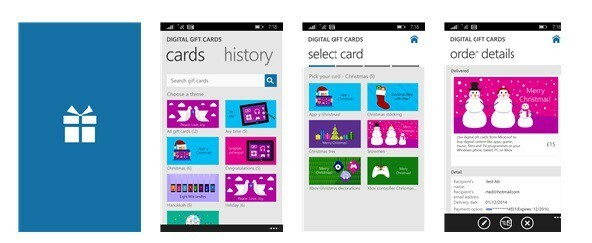על ידי אשה נייאק
לקונסולת ה-Xbox יש מגוון משחקים כדי להעסיק את חובבי המשחקים שעות על גבי שעות. ה-Xbox מאופשר גם עם שורה של תכונות כדי להפוך את חייו של גיימר לקלים יותר או פשוט יותר מהנים. כמעריץ של Xbox, רוב הסיכויים שאולי ניסית כמה מהתכונות שלו. בקודם מאמר, ראינו איך לשחק במשחקי Xbox בטלפון אנדרואיד שלך. מאמר זה ידבר על חיבור בקר ה-Xbox לטלפון אנדרואיד כדי לספק את חווית המשחק מרחוק הטובה ביותר מלבד משחק ישירות בטלוויזיה עם מסך גדול. בעוד ששחקנים רגילים משחקים בטלוויזיה עם מסך גדול או צג שולחני, יהיו מקרים שבהם אולי לא תהיה לנו גישה למערכת המשחקים הרגילה שלנו. במצבים כאלה, אתה ממש יכול לשחק במשחקים האהובים עליך בנייד אנדרואיד.
חיבור Xbox Series X או Xbox Series S בקר לטלפון אנדרואיד
שלב 1: עבור לטלפון האנדרואיד שלך ועבור ללוח הסמלים העליון.
פתק: בהדגמה זו, השתמשנו במכשיר אנדרואיד Oneplus 7.
שלב 2: כאן תמצא את האפשרות להפעיל את בלוטות' על ידי לחיצה על בלוטות סמל מהסמלים תועה.
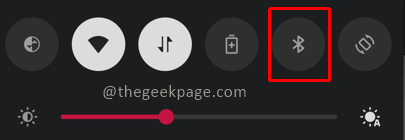
שלב 3: החזק את סמל בלוטות' למשך מספר שניות כדי להיכנס לדף אפשרויות ה-Bluetooth.
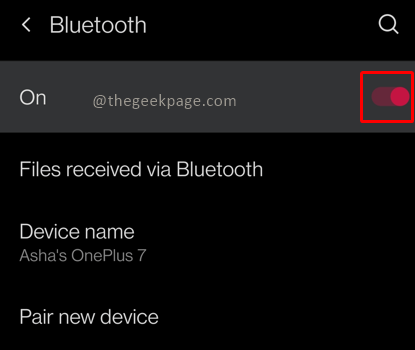
פרסומת
פתק: תראה שטלפון האנדרואיד שלך יציג רשימת מכשירים מחוברים קודמים יותר. זה גם יסרוק באופן פעיל אחר מכשירים זמינים לחיבור.
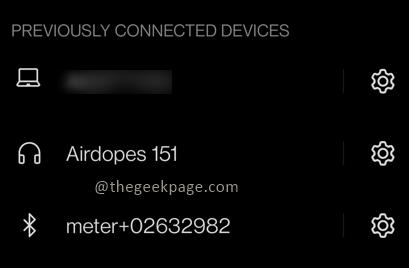
לחלופין, תוכל לעבור לדף זה על ידי מעבר להגדרות הטלפון > Bluetooth.
שלב 4: עבור אל בקר ה-Xbox שלך ולחץ על כפתור Xbox. החזק את כפתור Xbox למשך 2 שניות כדי להפעיל אותו.

שלב 5: לאחר מכן לחץ והחזק את כפתור התאמה אחורי כדי להפעיל חיפוש בלוטות'.

הערה: תראה שהאור המרכזי בכפתור ה-Xbox יהבהב מהר מהרגיל.
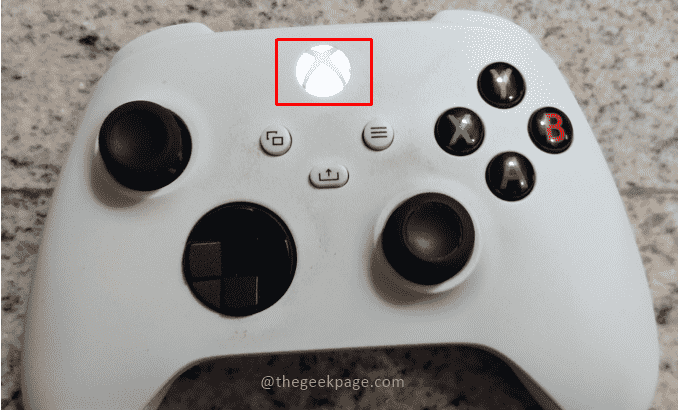
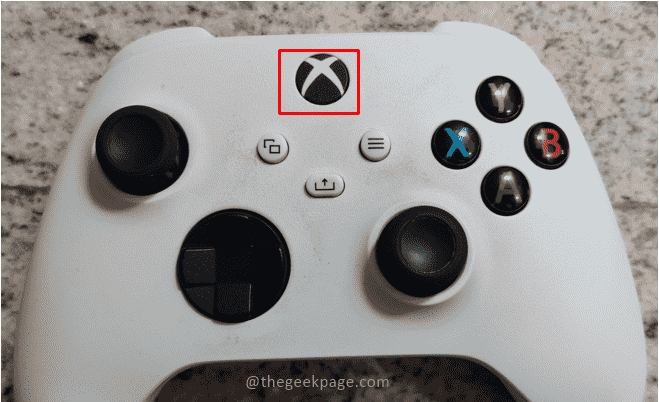
שלב 6: עבור אל מכשיר האנדרואיד שלך ולחץ על התאם מכשיר חדש בהגדרות בלוטות'. תראה שם פקודה חדש בקר אלחוטי של Xbox. לחץ על זה.
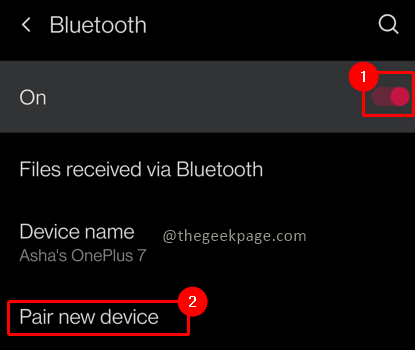
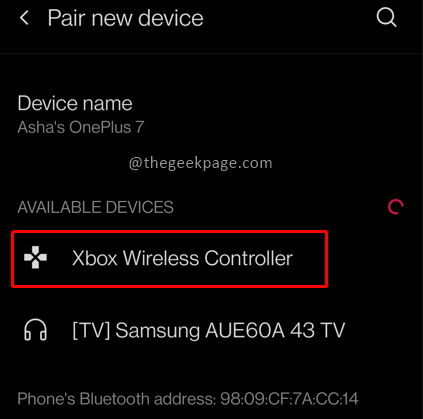
הערה: הבקר המחובר יופיע כעת במכשיר שלך מכשירים מותאמים רשימה. לאחר השלמת קישור ה-Bluetooth, תבחין שהנורית על כפתור ה-Xbox קבועה.
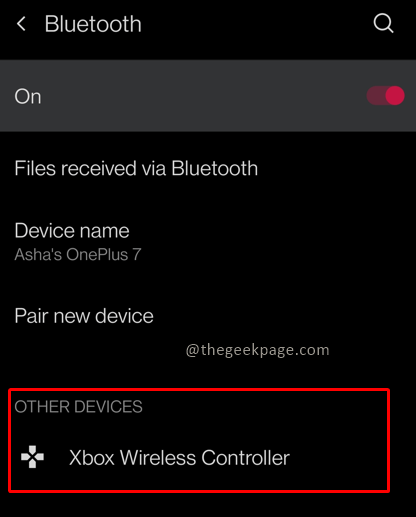
פרטי שימוש בבקר:
כפתור ב ישמש ככפתור חזרה.
כפתור א ישמש כלחצן בחירה.
אתה יכול להשתמש ב מקל אצבע שמאלי כדי לנווט ברחבי מסך אנדרואיד.
אז יש לך את בקר ה-Xbox Series X או ה-Xbox Series S המחובר באמצעות Bluetooth עם שלך מכשיר אנדרואיד שיעזור לך במשחקים מרחוק עם Xbox Cloud וכן להשתמש בו עבור אנדרואיד רגיל אפליקציות. אנא ספר לנו בהערות אם אתה רוצה להשתמש בבקר ה-Xbox עבור השימוש באפליקציות Android האחרות שלך או בעיקר עבור משחקי Xbox ניידים. בעוד שמשחקי Xbox מומלצים בטלוויזיה עם מסך גדול או בצג שולחני, משחק נייד הוא חוויה שונה לחלוטין. תודה שקראת!! משחק שמח!!
שלב 1 - הורד את כלי התיקון למחשב Restoro מכאן
שלב 2 - לחץ על התחל סריקה כדי למצוא ולתקן כל בעיה במחשב באופן אוטומטי.